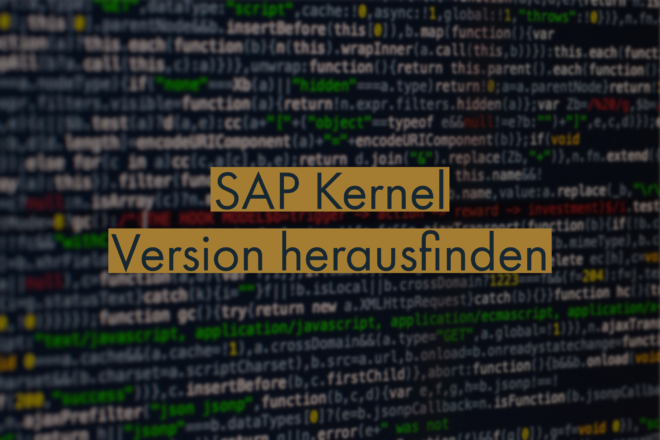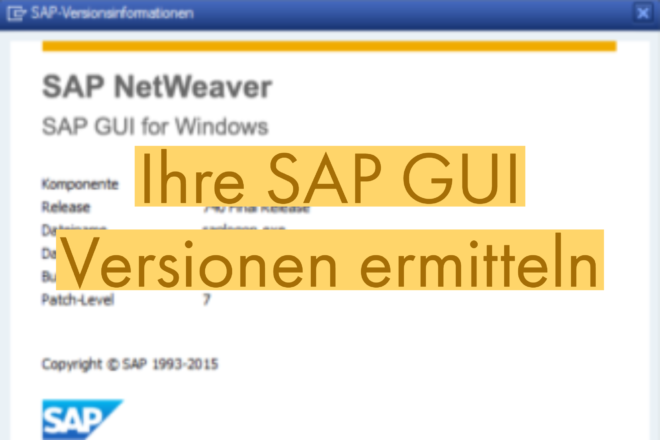SAP Management Console lässt sich aufgrund von Java Problemen nicht mehr starten
Autor: Tobias Harmes | 30. Mai 2014
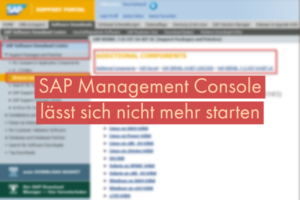
Die SAP unterstützt laut eigener Aussagen bestimmte Java 1.7 Versionen nur eingeschränkt oder gar nicht. Aus eigener Erfahrung bringt der Einsatz von Java 1.7.xx einige Stolpersteine mit sich, weshalb man bevorzugt noch die Java Version 1.6.xx nutzen sollte. Für den Fall, dass man doch Java 1.7.xx nutzen muss/möchte, werde ich hier beschreiben, wie man die SAP Management Console mit Java 1.7 zum Laufen bekommt.
Problemlösung
Beim Öffnen der SAP Management Console über das jeweilige System http://<hostname>:<Port>13
Erscheint eine der folgenden Fehlermeldungen:
“Anwendung durch Sicherheitseinstellungen blockiert”
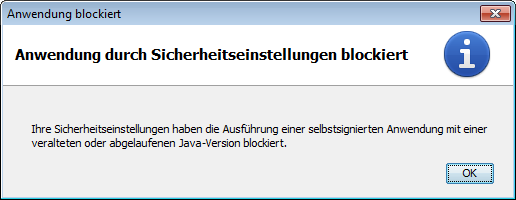
“Die Anwendung kann nicht ausgeführt werden”
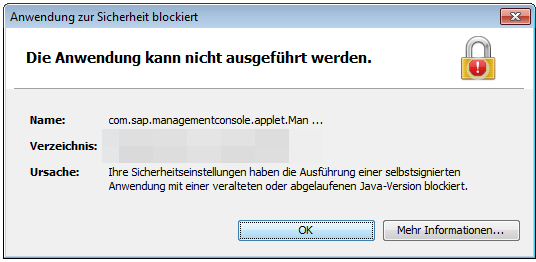
“Anwendung kann nicht gestartet werden” – “ungültige Argumente angegeben – invalid Arguments”
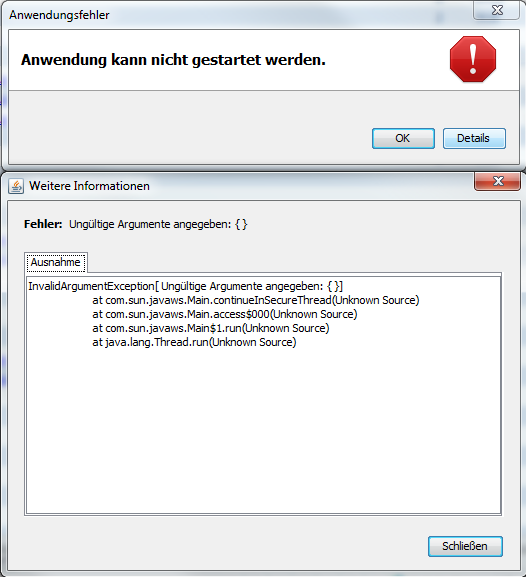
Eine Variante wäre das gesamte SAP System auf den neusten Stand zu bringen.
Ich möchte hier die Variante vorstellen, in der man die SAP Management Console einzeln auf den neusten Stand bringt um damit die SAP MMC wieder nutzen zu können.
Software Download Center im SAP Net
Dann lädt man sich die entsprechenden neusten Ressourcen der SAP Management Console herunter unter:
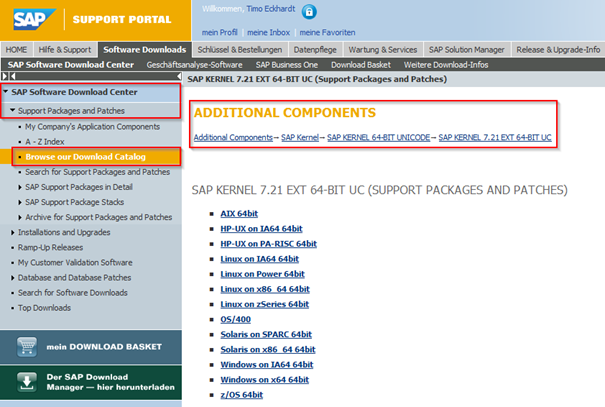
Download –> Support Packages and Patches –> Browse our Download Catalog –> Additional Components –> SAP Kernel –> SAP KERNEL <32/64-BIT/Unicode> (je nach Ihrer Plattform bzw. System) –> SAP KERNEL 7.20 <32/64-BIT> –> <Betriebssystem> –> Database Independent.
Dort lädt man die entsprechenden Dateien mit dem Präfix “sapmc” herunter und entpackt diese mit SAPCAR auf Filesystemebene. Hierbei wird das Verzeichnis sapmc und deren Inhalt benötigt.
Sie suchen Unterstützung durch SAP Basis Berater? Wir bieten mehr als nur einen gewöhnlichen Berater auf Zeit. Informieren Sie sich über Ihre Vorteile!
Nun navigiert man in das entsprechende Verzeichnis auf dem jeweiligen SAP System, wo die veraltete SAPMMC executables ($(DIR_EXECUTABLE)/servicehttp) liegen:
z.B. /usr/sap/<SID>/SYS/exe/uc/<BS_Version>/servicehttp
Hier muss das alte Verzeichnis als Backup umbenannt werden und durch das extrahierte Verzeichnis ersetzt werden.
Nach einem Restart wird nun die neue SAP Management Console aktiv, die nun auch auf Client Rechnern mit Java 1.7.xx läuft.
Weitere Informationen für Sie
1014480 – SAP Management Console (SAP-MC)
1792095 – Supportability of Java 1.7 with PI Integration Builder client tools
1764895 – Java Web Start kann signierte JAR-Dateien nicht verifizieren
1598282 – XI/PI:Neue Zertifikate zum Signieren von Jar-Dateien ab 2011
929144 – XI/PI:Jar-Dateien mit unterschiedl. Zertifikavten signiert
KnowHow – SAP Software Download
Welche Erfahrungen haben Sie mit der SAP Management Console gemacht? Ich freue mich auf Ihr Feedback.